Gegevensgateways ontbreken in Power Automate
Als u een of meer van uw on-premises gegevensgateways niet kunt zien in de Power Automate-portal, volgt u de aanbevelingen in dit artikel om het probleem te isoleren en op te lossen.
Van toepassing op: Power Automate
Oorspronkelijk KB-nummer: 4555609
Symptomen
U kunt een of meer gegevensgateways niet zien op de pagina Gateways in de Power Automate-portal .
Oorzaak
Als de regio waar u de on-premises gegevensgateway hebt geïnstalleerd, niet overeenkomt met de regio waarin uw Power Automate- of Power Apps-omgeving zich bevindt, kunt u die gateway niet in die omgeving bekijken of gebruiken.
Het probleem controleren
Als u het probleem wilt controleren, controleert u eerst de regio van de omgeving die u gebruikt en controleert u of u de gewenste omgeving hebt geselecteerd in Power Automate. Controleer vervolgens de regio van uw on-premises gegevensgateway.
Stap 1: de regio van uw Power Apps-omgeving controleren
Meld u aan bij het Power Platform-beheercentrum als een beheerder.
Controleer de regio van de omgeving die u gebruikt.
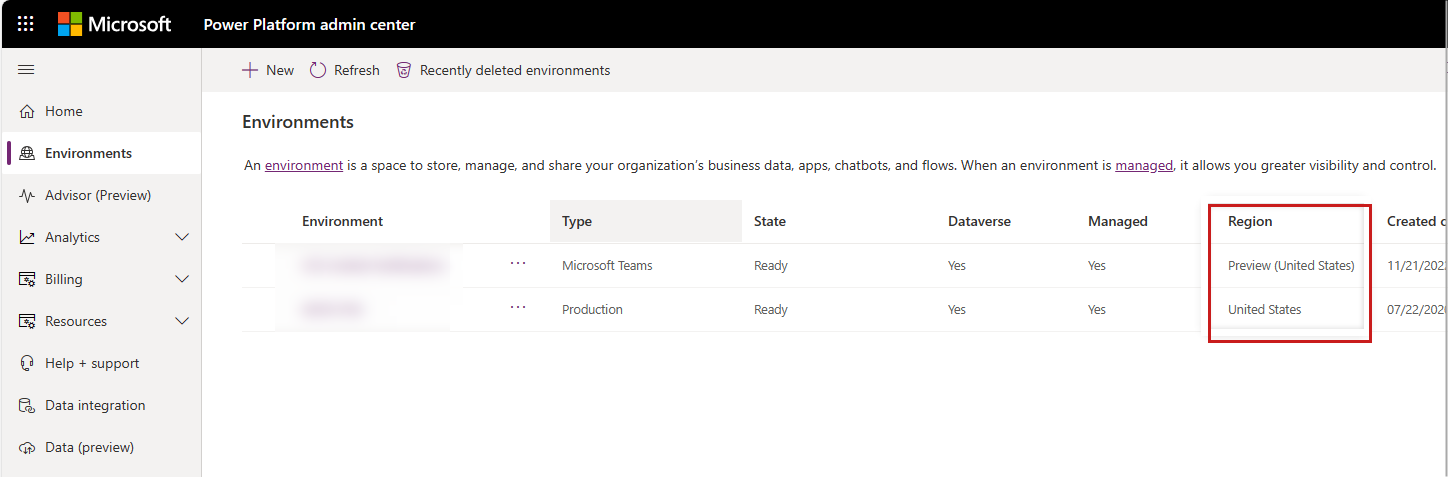
Meld u aan bij Power Automate en zorg ervoor dat u de gewenste omgeving hebt geselecteerd.
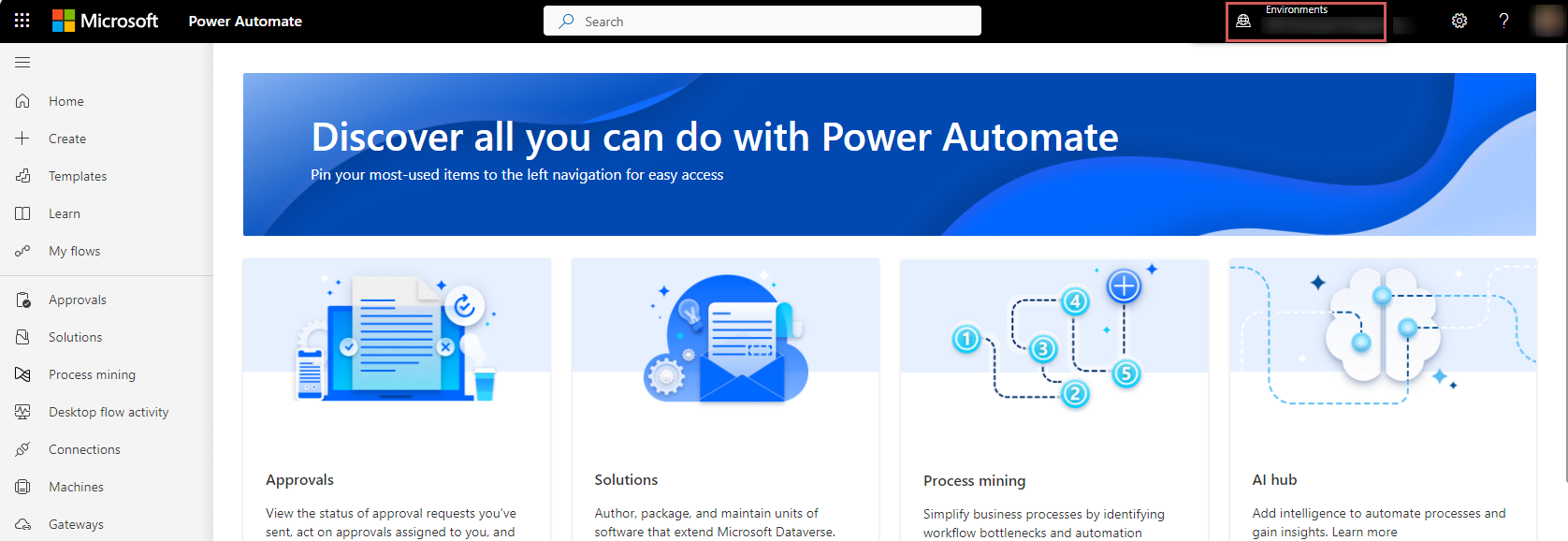
Selecteer Gateways in het linkernavigatiedeelvenster.
Als gateways niet zichtbaar zijn in het linkernavigatiedeelvenster, selecteert u Meer>ontdekken, zoekt u gateways onder Gegevens en maakt u deze vast aan het navigatiedeelvenster.
Als u uw gateway niet ziet, gaat u naar stap 2 om de regio van de gateway te controleren.
Stap 2: de regio van uw gateway controleren
Ga op de computer die als host fungeert voor de gateway naar het startmenu , zoek naar een on-premises gegevensgateway en start de app:
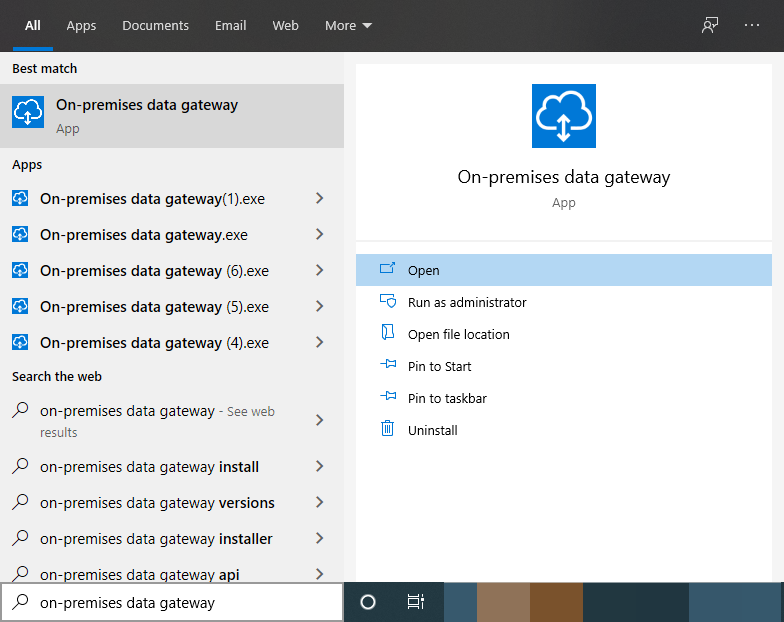
Selecteer Op de pagina Status van de app de optie Aanmelden en meld u aan met de referenties die u hebt gebruikt bij het maken van de gateway. Als u de referenties niet meer weet, gaat u naar de sectie Oplossing .
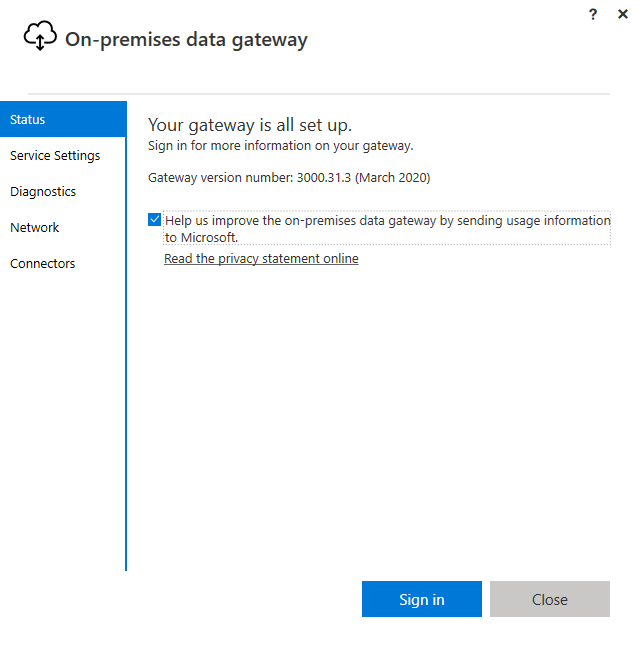
Nadat u zich hebt aangemeld, ziet u de regio van uw gateway op de pagina Status .
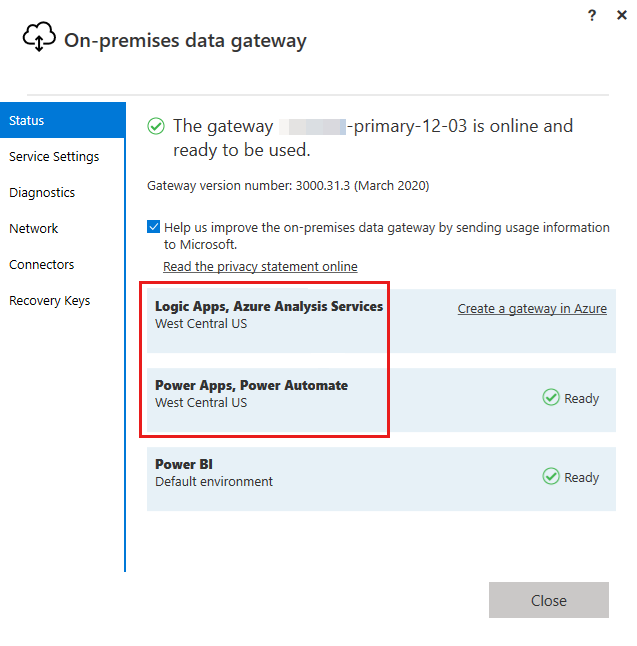
Notitie
De regio waarin uw gateway is geïnstalleerd, moet zijn toegewezen aan uw Power Automate-regio. Zie het overzicht van regio's voor Power Automate om de toewijzing van de gatewayregio aan de Power Platform-regio te controleren.
Als de regio niet overeenkomt met uw omgeving, volgt u de stappen in de sectie Oplossing om het probleem op te lossen. Als de regio overeenkomt met uw omgeving of als de volgende stappen het probleem niet oplossen, neemt u contact op met de ondersteuning van Power Automate voor verdere hulp .
Oplossing
Het is niet mogelijk om de regio te wijzigen van een gateway die al is geïnstalleerd. U kunt echter de onderstaande stappen volgen om de gateway opnieuw te installeren in een regio die overeenkomt met uw Power Automate-omgevingsregio.
Ga naar Programma's toevoegen of verwijderen en selecteer on-premises gegevensgateway.
Selecteer Verwijderen en volg de wizard om de gateway te verwijderen.
Download en voer de nieuwste versie van het on-premises data gateway-installatieprogramma uit. Zie Een on-premises gegevensgateway installeren voor minimale vereisten en overwegingen voordat u de installatie installeert.
Volg de installatiewizard totdat u bij de stap bent om de gateway een naam te geven. Zie Een on-premises gegevensgateway installeren voor gedetailleerde installatiestappen.
Selecteer de koppeling Regio wijzigen.
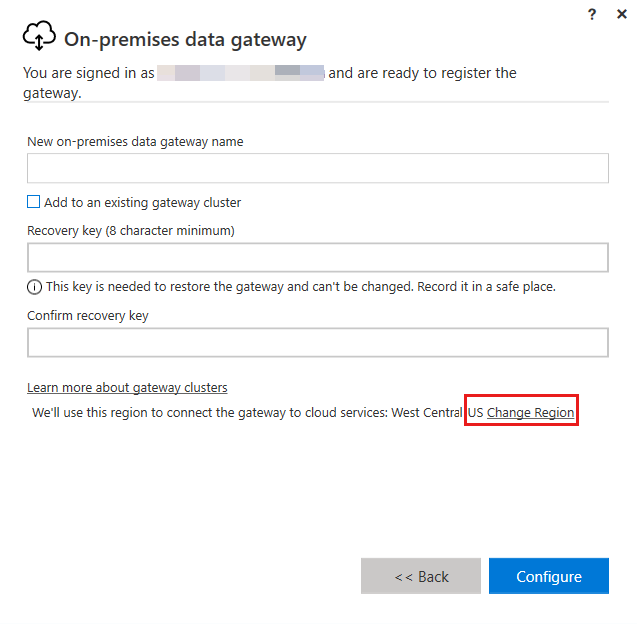
Selecteer de regio die overeenkomt met uw Power Apps-omgeving en selecteer Gereed.
Notitie
De regio waarin uw gateway is geïnstalleerd, moet zijn toegewezen aan uw Power Automate-regio. Zie het overzicht van regio's voor Power Automate om de toewijzing van de gatewayregio aan de Power Platform-regio te controleren.
Volg de installatiewizard van de gateway totdat deze is voltooid.
Meld u aan bij Power Automate en selecteer Gateways in het linkernavigatiedeelvenster.
Als gateways niet zichtbaar zijn in het navigatiedeelvenster, selecteert u Alles>meer ontdekken, zoekt u gateways onder Gegevens en maakt u deze vast aan het navigatiedeelvenster.
Controleer of de gateway wordt weergegeven in de lijst met gateways. Als de gateway nog steeds ontbreekt, neemt u contact op met de ondersteuning van Power Automate voor hulp.